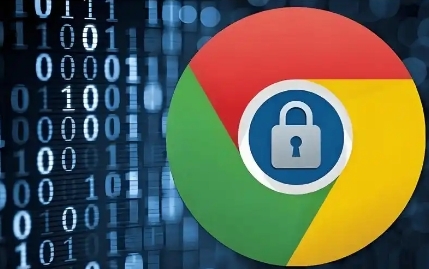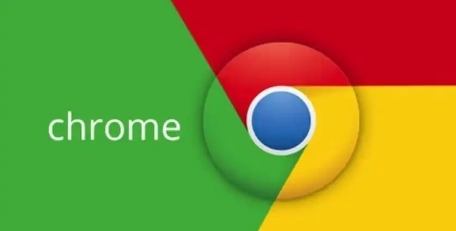
1. 打开Chrome浏览器,访问需要调试的网页。
2. 按下F12键,打开开发者工具(Developer Tools)。
3. 在开发者工具中,点击“Console”(控制台)选项卡。
4. 在控制台中,输入或粘贴需要调试的代码。例如,如果需要调试一个JavaScript函数,可以在控制台中输入`console.log('Hello, World!');`。
5. 按回车键执行代码,查看控制台输出的结果。
6. 如果需要调试其他元素,如HTML、CSS或DOM,可以在控制台中输入相应的代码,然后按回车键执行。
7. 在开发者工具中,还可以使用其他功能,如设置断点、查看变量值等。
8. 完成调试后,关闭开发者工具。